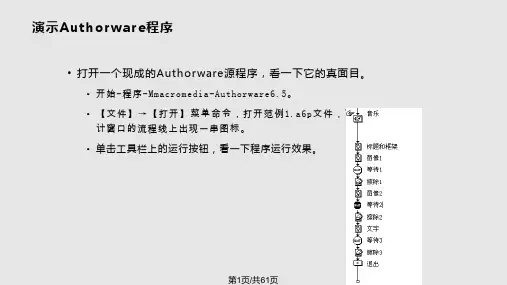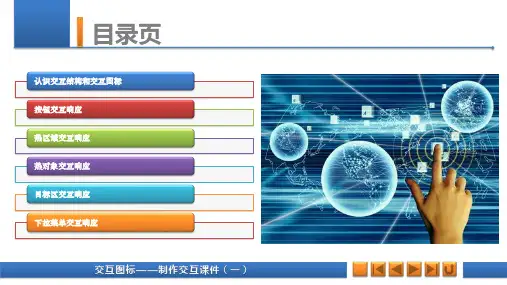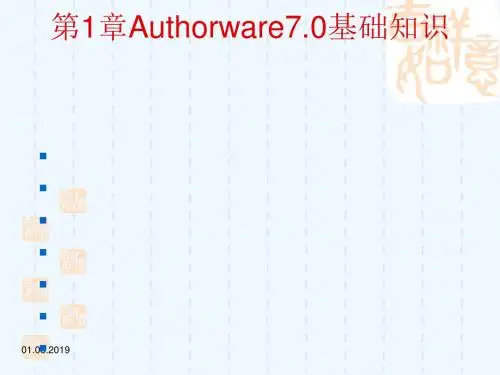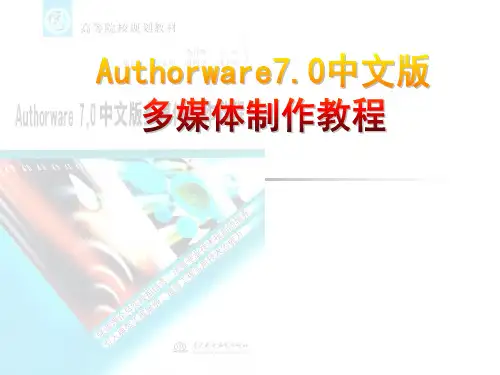第20页/共61页
范例:指向固定直线上的某点
目标:输入系统变量EntryText,利用文本交互功能接受键盘输入的值, 则物体运行到直线上目标值对应的点。
思考:远端范围为什么设置循环? 移动图标必须起名为*吗?
第21页/共61页
指向固定区域内的某点
▪ 让物体运动到平面区域上的某个位置
出发点:选中该按钮,将对象拖到起始位置; 结束点:选中该按钮,将对象拖到结束位置,从而建立了平面坐标; 目的地:出发点与结束点之间的值,或者用系统变量Numentry,Numentry2
第31页/共61页
下拉菜单实例
• 功能:通过菜单选择不同的卡通形象。 • 拖动交互图标到流程线上,起名为“电脑卡通”。 • 拖动显示图标到 “电脑卡通”图标的右边,选择“下拉菜单”类型,起名“显示器”。 • 双击打开“显示器”图标,导入显示器.gif文件。 • 双击打开下拉菜单交互标志,设置快捷键:A。 提示:设置快捷键“A”,则在该菜单项对应的快捷键为“Ctrl+A”。 • 同理,两次拖动显示图标到“显示器”图标的右边,分别取名“主机”和“键盘”, 并导入主机.gif和键盘.gif文件,设置它们的快捷键分别为“B”和“C”。 • 在“主机”和“键盘”图标的中间添加一个群组图标,起名:(-。 提示:起名“(-”的群组图标的作用是添加在菜单中的横线,用于菜单项的 分类。
“内部”外,其他各类效果包含在Authorware程序目录的Xtras文件夹中的“。X32” 文件中。选择这些效果,程序打包发行时打包相应的Xtras文件。 • ④“持续时间”文本框:以秒为单位,使用变量或表达式指定完成显示过渡效果所 需的时间,最大值不超过30秒。 • ⑤“平滑度”文本框:设置显示过渡效果的平滑程度,最小值0表示最平滑。数值越 大,过渡效果越差。